Cara meredam atau menukar bunyi pemberitahuan di Windows 10/11
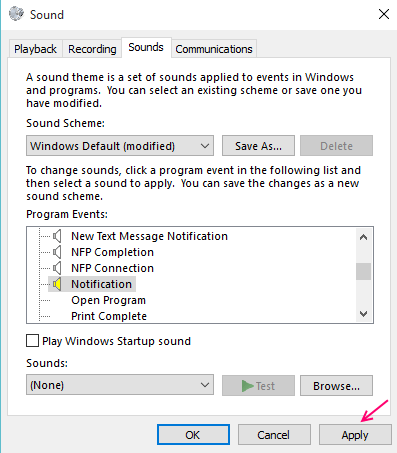
- 4269
- 721
- Mr. Ramon Runolfsson
Sistem Pemberitahuan di Windows 10 membolehkan pengguna mengetahui pemberitahuan yang baru saja tiba, melalui bunyi pemberitahuan. Bunyi ini berguna untuk menarik perhatian pengguna yang mungkin sibuk melakukan perkara lain pada peranti. Model bunyi pemberitahuan ini lebih baik daripada pemberitahuan toast Windows 8 Pop Up Toast yang lebih awal, dan cukup baik kerana ia memastikan pengguna mendapat mesej atau pemberitahuan yang mungkin dia terlepas sebelum ini.
Baca:
- Cara Mengubah Tempoh Pemberitahuan
- Cara Mengubah / Membisu Pemberitahuan Aplikasi Bunyi
Tetapi beberapa pengguna mengadu bahawa bunyi yang berbunyi bersama dengan pemberitahuan, menjengkelkan. Bunyi pemberitahuan didengar kerana menyambung atau melepaskan USB, amaran bateri, dan pemberitahuan biasa yang lain, jadi ini dapat menjengkelkan dengan cepat kepada sesiapa sahaja yang sering menggunakan peranti Windows 10nya. Pengguna telah mengadu menerima pemberitahuan hantu- sistem bersuara untuk memberitahu mereka bahawa mereka mempunyai pemberitahuan, tetapi apabila mereka membukanya, tidak ada pemberitahuan. Juga, orang telah menerima pemberitahuan terlambat kadang -kadang. Dalam hal ini, terganggu oleh pemberitahuan pemberitahuan yang mungkin wujud atau tidak ada, harus ada cara untuk melumpuhkan pemberitahuan itu secara kekal.
Selain daripada meredakan penceramah peranti (yang akan mematikan bunyi, dengan baik, setiap tindakan berkaitan bunyi), ini adalah bagaimana anda boleh melumpuhkan bunyi pemberitahuan untuk aplikasi
Isi kandungan
- Cara Melumpuhkan Pemberitahuan Bunyi untuk Aplikasi
- Kaedah lain adalah seperti berikut:
- Seksyen Apl & Pemberitahuan "href ="#melumpuhkan_individual_apps_notifications_from_system _-%3e_apps_notifications_section "> Melumpuhkan pemberitahuan aplikasi individu dari Sistem -> Apps & Pemberitahuan Seksyen
Cara Melumpuhkan Pemberitahuan Bunyi untuk Aplikasi
Kes 1 - untuk Windows 10
1 - Buka tetapan PC dengan mengklik kekunci windows + i
2 - Di bawah tetapan PC, pilih sistem.
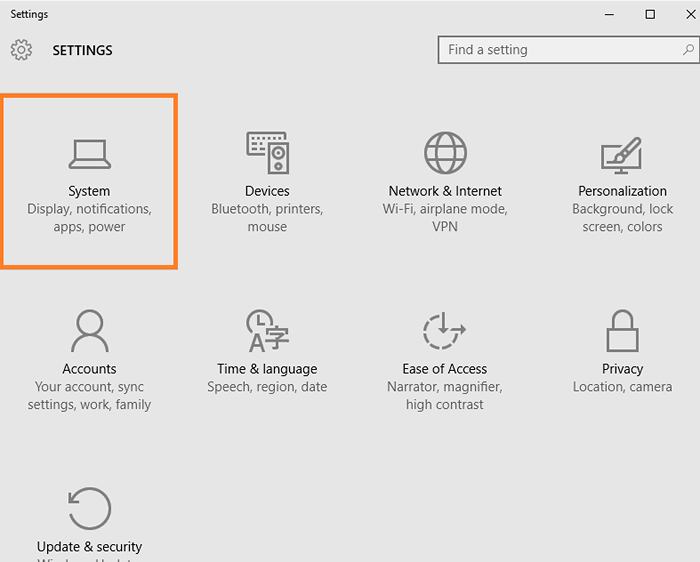
3 - Setelah klik pada Pemberitahuan & Tindakan di Sidebar Kiri.
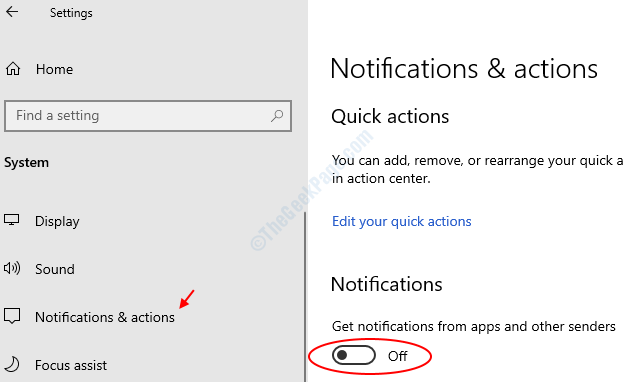
4 - Togol butang yang mengatakan mendapatkan pemberitahuan dari aplikasi dan pengirim lain.
Kes 2 - untuk Windows 11
1 - Cari Tetapan Pemberitahuan & Tindakan dalam kotak carian.
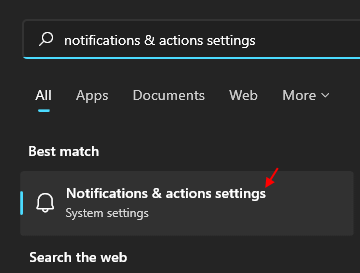
2 -sekarang, matikan pemberitahuan.
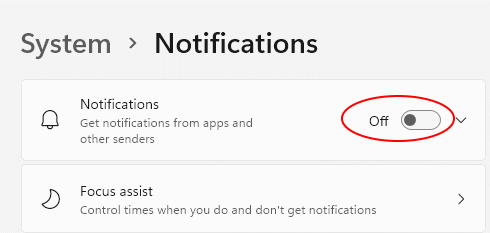
Kaedah lain adalah seperti berikut:
- Tekan kekunci Windows + R bersama -sama dari papan kekunci anda untuk membuka jalan.
- tulis Kawalan mmsys.cpl Kedengarannya dan klik OK.
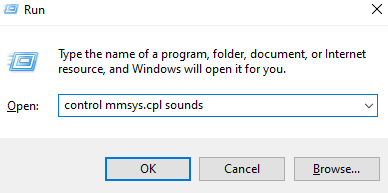
- Pilih Bunyi tab.
- Di bawah Skim Bunyi, Pilih Tiada dari drop-down dan klik OK.
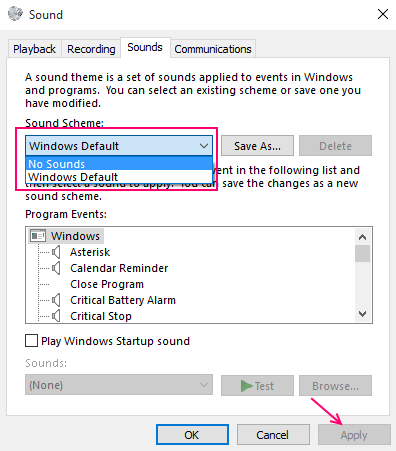
Bagi pengguna yang tidak mahu mematikan semua bunyi, atau semua pemberitahuan berbunyi untuk perkara itu, mereka juga boleh mengubah tetapan bunyi individu juga.
Cukup pilih tetapan yang anda mahu mematikan atau menukar bunyi dari senarai acara program.
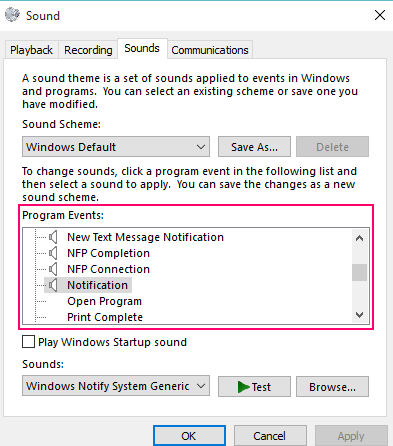
Kemudian pilih bunyi seperti yang dikehendaki dari senarai seperti yang ditunjukkan. Kerana pemberitahuan meredam hanya memilih bunyi dari dropdown.
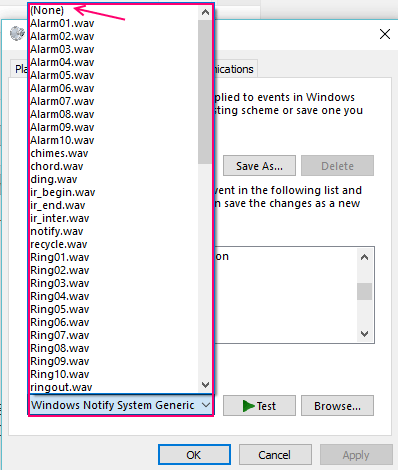
Akhirnya klik pada Apply.
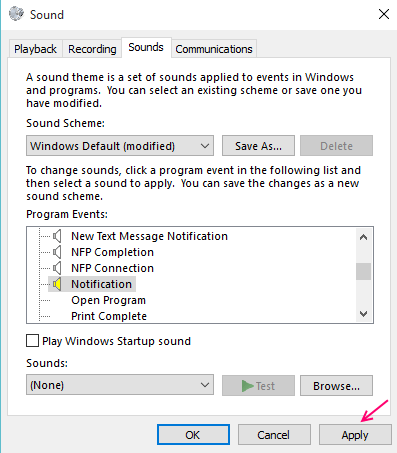
Melumpuhkan bunyi pemberitahuan tidak akan menghentikan pemberitahuan itu sendiri daripada masuk walaupun, jadi jika anda ingin melumpuhkan pemberitahuan sama sekali, hanya togol pemberitahuan aplikasi menunjukkan ke bawah di bawah tetapan PC.
Melumpuhkan pemberitahuan aplikasi individu dari Sistem -> Seksyen Aplikasi & Pemberitahuan
Tetapan sistem boleh diakses dengan cara yang berbeza kepada pengguna lain dari Windows 10. Bagi sesetengah pengguna, tetapan akan membawa kepada menu sistem, di bawahnya
Kes 1 - untuk Windows 10
- Pergi ke Tetapan> Sistem> Pemberitahuan & Tindakan
- Tatal ke bawah dan anda boleh menemui senarai aplikasi. Pengguna boleh memilih aplikasi tertentu yang mana sistem itu dibenarkan untuk menunjukkan atau tidak menunjukkan pemberitahuan juga, tepat di bawah "Dapatkan pemberitahuan dari pengirim ini".
- Togol aplikasi tertentu untuk mematikan pemberitahuan dari aplikasi itu sahaja.
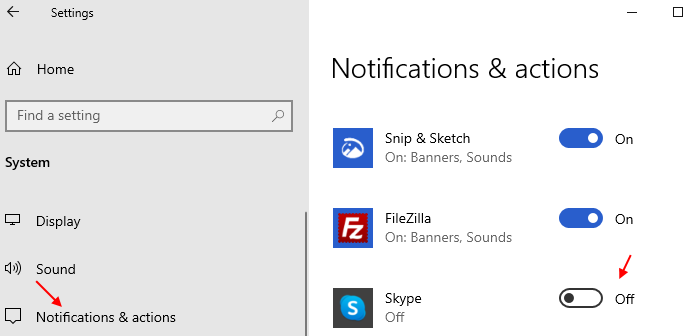
Kes 2 -Untuk Windows 11
1 - Cari Tetapan Pemberitahuan & Tindakan dalam kotak carian.
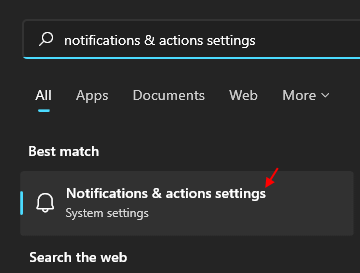
2 - Sekarang, matikan pemberitahuan aplikasi untuk aplikasi tertentu anda.
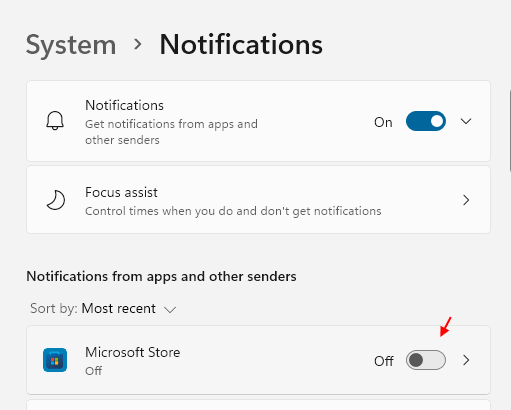
- « Cara Mengurangkan Penggunaan Data Internet di Windows 10
- Cara memulihkan kata laluan wifi yang hilang di Windows 10 »

